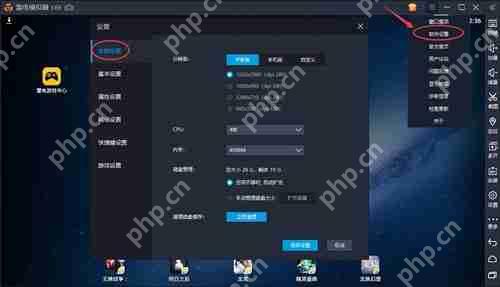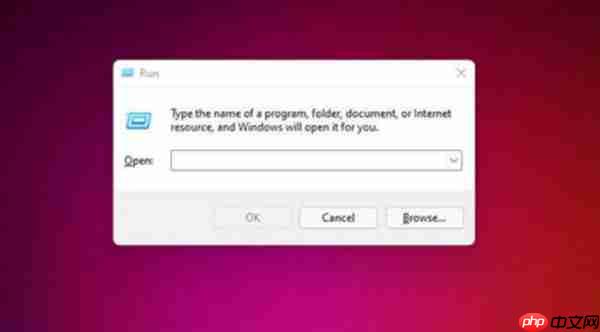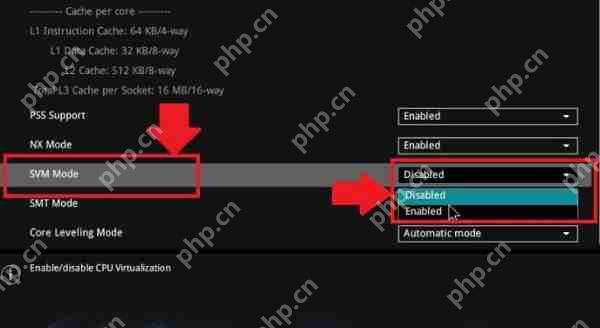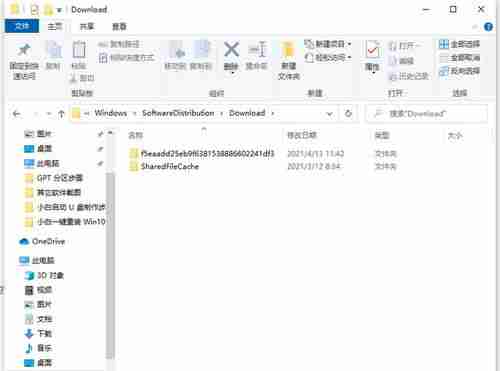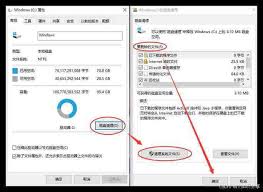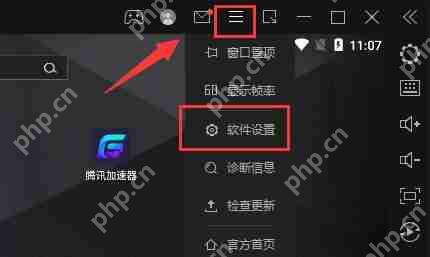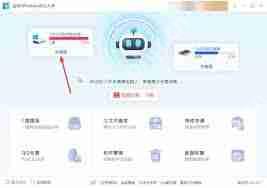Win7操作系统如何清理磁盘空间-Win7操作系统磁盘空间清理方法(解放磁盘空间)
在使用windows 7操作系统时,磁盘空间不足常常会影响系统的运行速度。掌握一些磁盘空间清理技巧
在使用windows 7操作系统时,磁盘空间不足常常会影响系统的运行速度。掌握一些磁盘空间清理技巧,能够有效地释放磁盘空间,使系统运行更加流畅。
Windows 7操作系统磁盘空间清理技巧(释放磁盘空间)
一、使用磁盘清理工具
打开“计算机”,右键点击需要清理的磁盘分区,选择“属性”,然后在弹出的属性窗口中点击“磁盘清理”按钮。系统会开始扫描可以清理的文件,包括临时文件、回收站文件、系统更新备份文件等。扫描完成后,勾选想要清理的文件类型,点击“确定”即可开始清理,释放大量磁盘空间。

二、卸载不用的程序
通过“控制面板”中的“程序和功能”,可以查看已安装的程序列表。对于不再使用的程序,右键点击并选择“卸载”,将其从系统中移除,节省磁盘空间。
三、清理系统还原点
系统还原点会占用一定的磁盘空间。在“计算机”上右键点击选择“属性”,然后选择“系统保护”选项卡,点击“配置”,在弹出的窗口中选择“删除”,可以删除多余的系统还原点,只保留最近的几个。
四、转移虚拟内存
虚拟内存也会占据磁盘空间。右键点击“计算机”选择“属性”,在弹出窗口中点击“高级系统设置”,在“高级”选项卡下的“性能”区域点击“设置”,然后在“高级”选项卡中点击“更改”,将虚拟内存转移到其他剩余空间较大的磁盘分区,然后点击“确定”保存设置。
五、清理大文件和文件夹
手动搜索磁盘中占用空间较大的文件和文件夹,如视频、音频、大型软件安装包等。对于不再需要的,果断删除或转移到外部存储设备。
菜鸟下载发布此文仅为传递信息,不代表菜鸟下载认同其观点或证实其描述。
相关文章
更多>>热门游戏
更多>>热点资讯
更多>>热门排行
更多>>- 多种热门耐玩的荣耀传世破解版游戏下载排行榜-荣耀传世破解版下载大全
- 协同小组手游排行-协同小组免费版/单机版/破解版-协同小组版本大全
- 多种热门耐玩的绝命修仙破解版游戏下载排行榜-绝命修仙破解版下载大全
- 最强修真手游2023排行榜前十名下载_好玩的最强修真手游大全
- 类似一剑九霄的游戏排行榜_有哪些类似一剑九霄的游戏
- 业力轮回手游2023排行榜前十名下载_好玩的业力轮回手游大全
- 万道仙君题材手游排行榜下载-有哪些好玩的万道仙君题材手机游戏推荐
- 至尊皓月手游2023排行榜前十名下载_好玩的至尊皓月手游大全
- 鸣剑九天排行榜下载大全-2023最好玩的鸣剑九天前十名推荐
- 九天仙缘题材手游排行榜下载-有哪些好玩的九天仙缘题材手机游戏推荐
- 经典传世排行榜下载大全-2023最好玩的经典传世前十名推荐
- 天雷滚滚最新排行榜-天雷滚滚手游免费版下载-天雷滚滚免费破解版下载